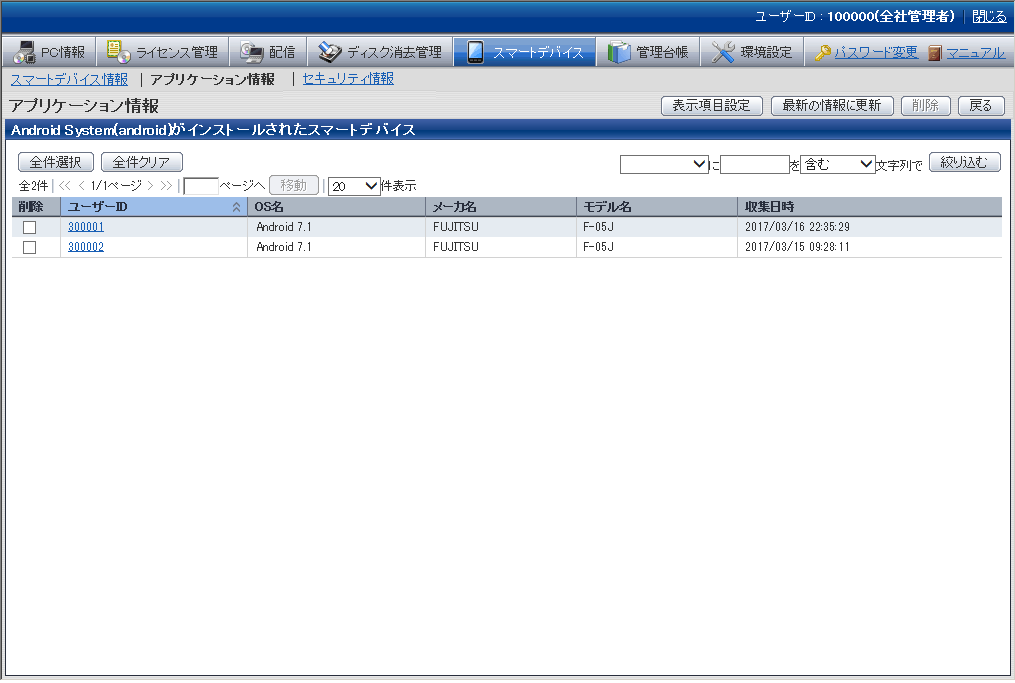Systemwalker Desktop Patrolのメインメニューから、スマートデバイスで収集したインベントリ情報を参照できます。システム管理者または部門管理者でログインした場合に参照可能です。
参照できる情報は、以下のとおりです。
スマートデバイス情報
アプリケーション情報
スマートデバイスとユーザーIDの対応付け
以下の場合、スマートデバイスはユーザー管理情報に基づいて部門配下で管理できます。
スマートデバイス上でユーザーIDを指定している場合(Android端末の場合)
詳細については“導入ガイド”の“スマートデバイス用CT(Android)のインストール”を参照してください。
管理者がスマートデバイスとユーザーIDを関連付けしている場合(iOS端末またはAndroid端末の場合)
詳細については“リファレンスマニュアル”の“SWDTP_sdmap.exe(スマートデバイス管理情報構築)”を参照してください。
ポイント
スマートデバイス上でユーザーIDを指定している場合でも、管理者がスマートデバイスとユーザーIDを関連付けしている場合は、管理者がスマートデバイスとユーザーIDを関連付けした情報が優先されます。
スマートデバイス情報
メインメニューにログインし、[資産管理]-[スマートデバイス]をクリックすると、以下の画面が表示されます。

左側のフィールドの部門ツリーから、部門を選択します。
→選択した部門配下のスマートデバイスが、右側のフィールドに表示されます。
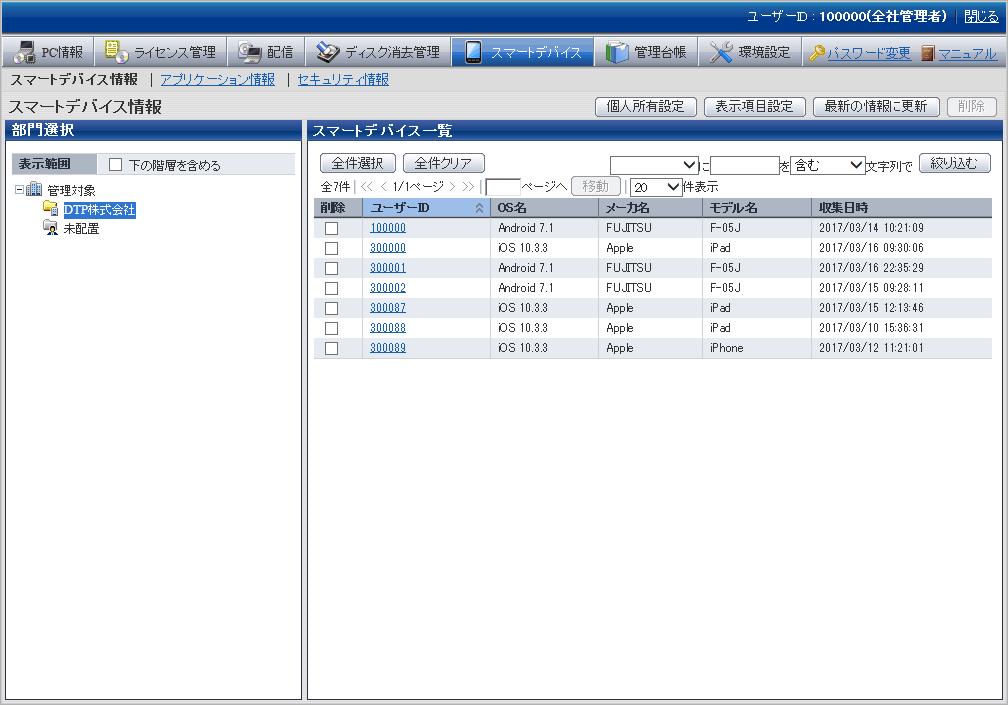
スマートデバイス情報を削除する場合は、本画面で削除したいスマートデバイス情報のチェックボックスをチェックし、画面右上の[削除]ボタンをクリックして削除してください。
[表示項目設定]ボタンをクリックすると、スマートデバイス一覧に表示されている項目に対して、表示する項目や表示順の変更ができます。
スマートデバイス上でユーザーIDを指定している場合、または管理者がスマートデバイスとユーザーIDを関連付けしている場合は、ユーザー管理情報に従ってユーザーが所属する部門配下のスマートデバイスが、右側のフィールドに表示されます。
スマートデバイス一覧のユーザーIDのリンクを選択してクリックします。
→選択したユーザーIDの詳細情報が、右側のフィールドに表示されます。詳細情報の画面を閉じる場合は、右上にある[×]ボタンをクリックしてください。
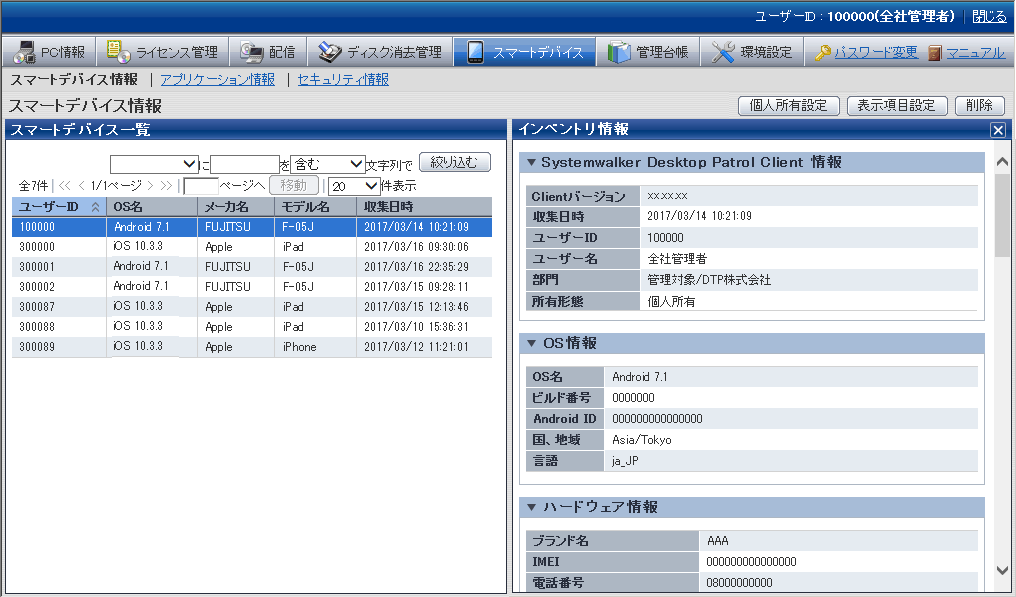
詳細情報には、スマートデバイスから収集した以下のインベントリ情報が表示されます(○のついた項目について表示されます)。
情報 | 項目(項目名) | Android | iOS | 説明 | 備考 |
|---|---|---|---|---|---|
Systemwalker Desktop Patrol Client情報 | Clientバージョン | ◯ | スマートデバイス用CTのバージョン | ||
収集日時 | ◯ | ◯ | 収集日時 | ||
ユーザーID | ◯ | ◯ | スマートデバイス用CT側で設定しているユーザーID、または管理者がスマートデバイスと関連付けをしたユーザーID | ユーザーIDが省略されていた場合、本項目は「MobileUser」固定となります。 | |
ユーザー名 | ◯ | ◯ | ユーザー管理に登録されたユーザーIDに対するユーザー名 | ユーザー管理に登録されていないユーザーIDの場合、本項目は空となります。 | |
部門 | ◯ | ◯ | ユーザーIDが所属する部門 | 部門に所属していないユーザーIDの場合、本項目は空となります。 | |
所有形態 | ○ | スマートデバイスの所有者(企業から支給されたデバイス、または個人所有のデバイス) | |||
OS情報 | OS名 | ◯ | ◯ | OSの種別+バージョン | |
ビルド番号 | ◯ | ◯ | OSのビルド番号 | ||
Android ID | ◯ | Google Playで利用する端末固有のID | |||
国、地域 | ◯ | 利用している国や地域(タイムゾーン) | |||
言語 | ◯ | 利用言語 | |||
ハードウェア情報 | ブランド名 | ◯ | キャリア、メーカ名 | ||
IMEI | ◯ | ◯ | 国際移動体装置識別番号(端末識別番号) | ||
電話番号 | ◯ | ◯ | ハイフンの入らない電話番号 | ||
クロック数 | ◯ | クロック数 | |||
ネイティブコードの命令セット | ◯ | armeabi-v7aなどCPU-ABI順 | |||
メモリサイズ | ◯ | メモリサイズ | |||
メーカ名 | ◯ | ○ | 製造者名 | ||
モデル名 | ◯ | ◯ | モデル名 | ||
画面解像度 | ◯ | 画面解像度 | |||
画面リフレッシュレート | ◯ | 画面リフレッシュレート | |||
全体容量(SDカード) | ◯ | SDカードの全体容量 | |||
空き容量(SDカード) | ◯ | SDカードの空き容量 | |||
デバイス名 | ◯ | デバイス名 | |||
モデル | ◯ | デバイスのモデル番号 | |||
シリアル番号 | ◯ | シリアル番号 | |||
UDID | ◯ | Unique Device Identifier。デバイスを識別するコード | |||
全体容量 | ◯ | 全体容量。単位はギガバイト。 | |||
空き容量 | ◯ | 空き容量。単位はギガバイト。 | |||
モデムファームウェアバージョン | ◯ | ファームウェアのバージョン | |||
ICCID | ◯ | SIM用の ICC識別番号 | |||
Bluetooth MAC | ◯ | BluetoothのMACアドレス | |||
通信情報 | キャリア名 | ◯ | キャリア名 | ||
データローミング | ◯ | ローミング時にデータ通信を行うか否か | |||
Wi-Fi情報 | ホスト名 | ◯ | ホスト名 | ||
MACアドレス | ◯ | ◯ | MACアドレス | ||
IPアドレス | ◯ | IPアドレス | IPv6のIPアドレスは表示されません。 | ||
サブネットマスク | ◯ | サブネットマスク | |||
デフォルトゲートウェイ | ◯ | デフォルトゲートウェイ | |||
DHCPサーバ | ◯ | DHCPサーバ | |||
DNSサーバ1 | ◯ | DNSサーバ1 | |||
DNSサーバ2 | ◯ | DNSサーバ2 | |||
アカウント情報 | アカウント種別 | ◯ | アカウント名に対する種別 | 本項目は詳細情報でのみ確認可能です。 | |
アカウント名 | ◯ | 端末に登録されているアカウントの名称(通常はgmailのメールアドレス) | |||
アプリケーション情報 | アプリケーション名 | ◯ | ◯ | アプリケーション名 | 本項目は詳細情報でのみ確認可能です。 |
パッケージ名 | ◯ | ○ | パッケージ名 | ||
バージョン | ◯ | ◯ | バージョン | ||
セキュリティ情報 | 画面ロック種別 | ◯ | 端末ロック時のロック解除方法 | ||
無操作から画面ロックまでの時間 | ◯ | デバイスの操作を行わなくなってからロックされるまでの時間 | |||
パスワード有効化 | ○ | パスワードを用いてロックするポリシーの有効化 | |||
パスワードの文字数 | ○ | パスワードで必要とされる文字数の指定 | |||
パスワードの複雑さ | ○ | パスワードの複雑さの指定 | |||
ストレージ暗号化 | ○ | ストレージ暗号化の実施状況 | |||
日付と時刻の自動設定 | ◯ | ネットワークから提供された時刻を使用する | |||
タイムゾーンの自動設定 | ◯ | ネットワークから提供されたタイムゾーンを使用する | |||
root化 | ○ | root化による不正改造の状況 | |||
USBデバッグ | ○ | USBデバッグ機能の有効化 | |||
パスコード | ◯ | パスコードの有無 |
注意
スマートデバイス用CTのClientバージョンが1.0.0の場合
スマートデバイス用CTのClientバージョンが1.0.0の場合、またはスマートデバイスから収集できなかった場合、以下の項目は「収集不可」と表示されます。
[無操作から画面ロックまでの時間]
[日付と時刻の自動設定]
[タイムゾーンの自動設定]
[画面ロック種別]については、スマートデバイス用CTのClientバージョンが1.0.0の場合でも収集した値が表示されます。
注意
スマートデバイス用CTのClientバージョンが1.0.0または2.0.0の場合
スマートデバイス用CTのClientバージョンが1.0.0または2.0.0の場合、またはスマートデバイス用CTから収集できなかった場合、以下の項目は「収集不可」と表示されます。
[パスワードの有効化]
[パスワードの文字数]
[パスワードの複雑さ]
[ストレージ暗号化]
[root化]
[USBデバッグ]
アプリケーション情報
サブメニューの[アプリケーション情報]をクリックすると、以下の画面が表示されます。
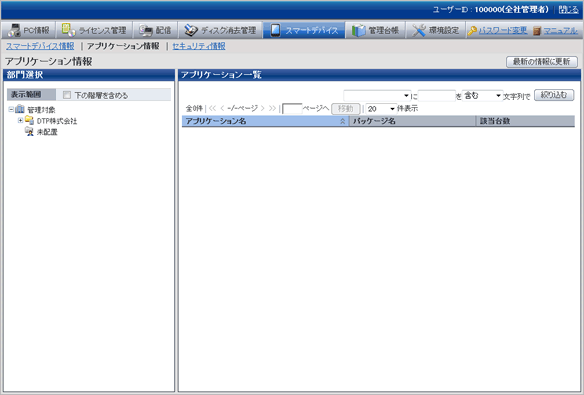
左側のフィールドの部門ツリーから、部門を選択します。
→選択した部門配下のスマートデバイスのアプリケーション情報が、右側のフィールドに表示されます。
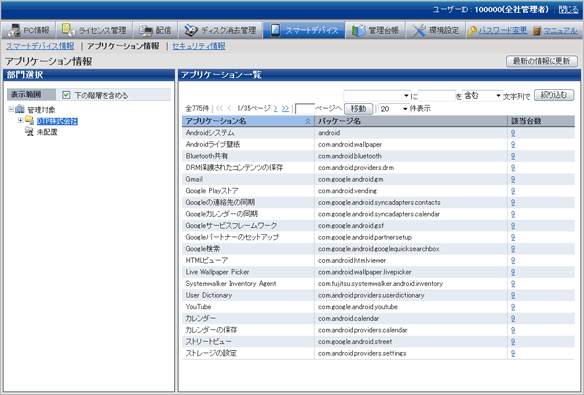
該当台数は、パッケージ名で集計した結果です。
該当台数のリンクを選択してクリックします。
→該当するアプリケーションのスマートデバイス一覧を表示します。